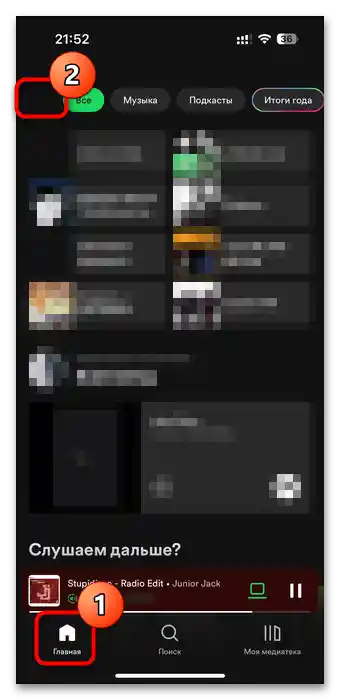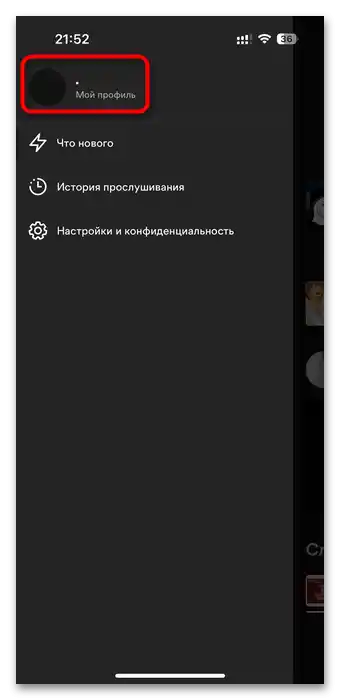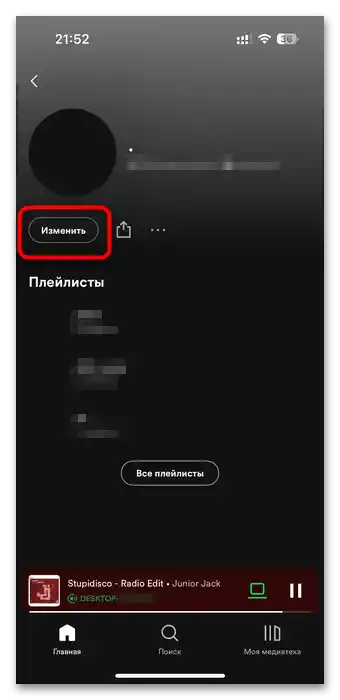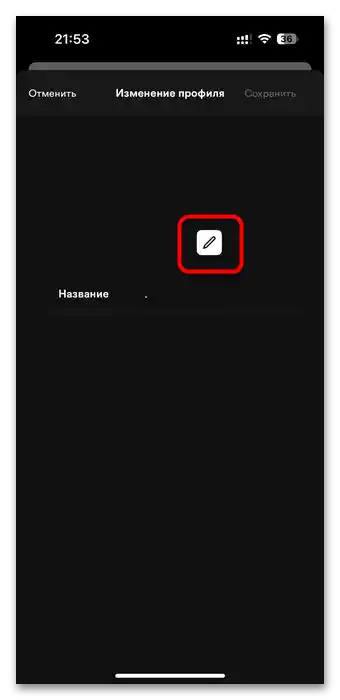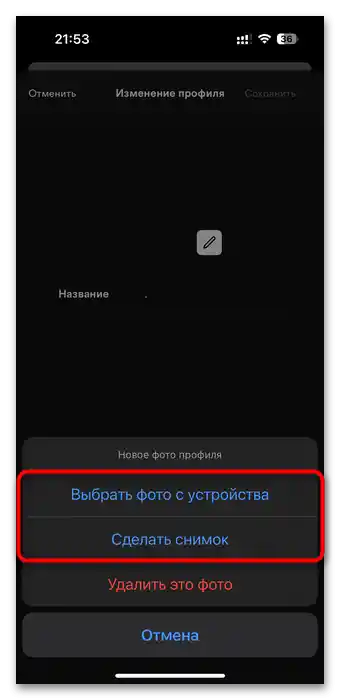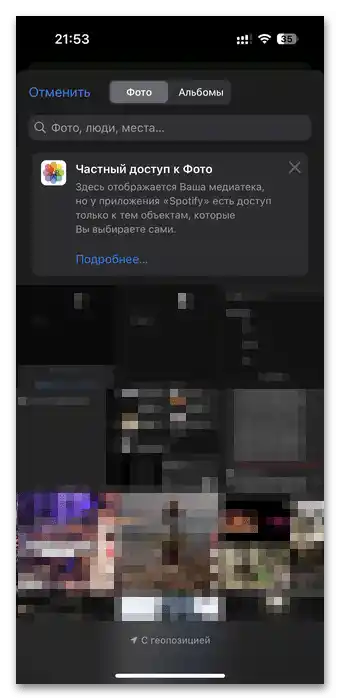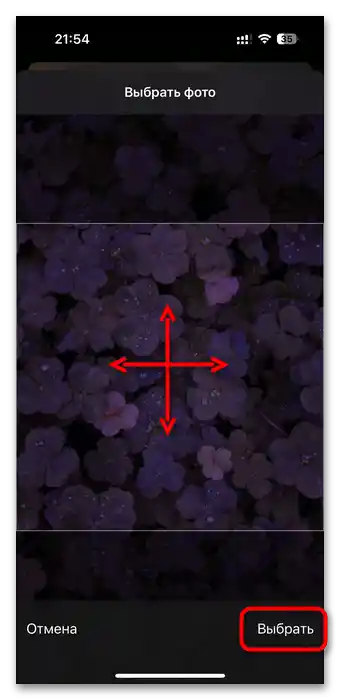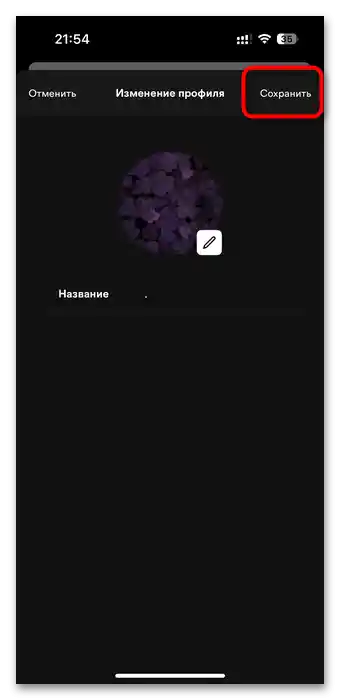Opcija 1: Desktop verzija
Browser verzija i PC program Spotify u pogledu osnovnog upravljanja ne razlikuju se, stoga se avatar ovdje mijenja na isti način.
- U gornjem desnom kutu kliknite na područje s trenutnim avatarom ili praznim mjestom ispod njega.
- Kroz padajući izbornik idite na "Profil".
- Pređite mišem preko područja s avatarom kako biste prikazali gumb "Odaberi sliku".
- Kroz sustavni "Explorer" pronađite lokaciju slike i odaberite je.
- Provjerite da li se slika ispravno prikazuje i kliknite "Spremi".
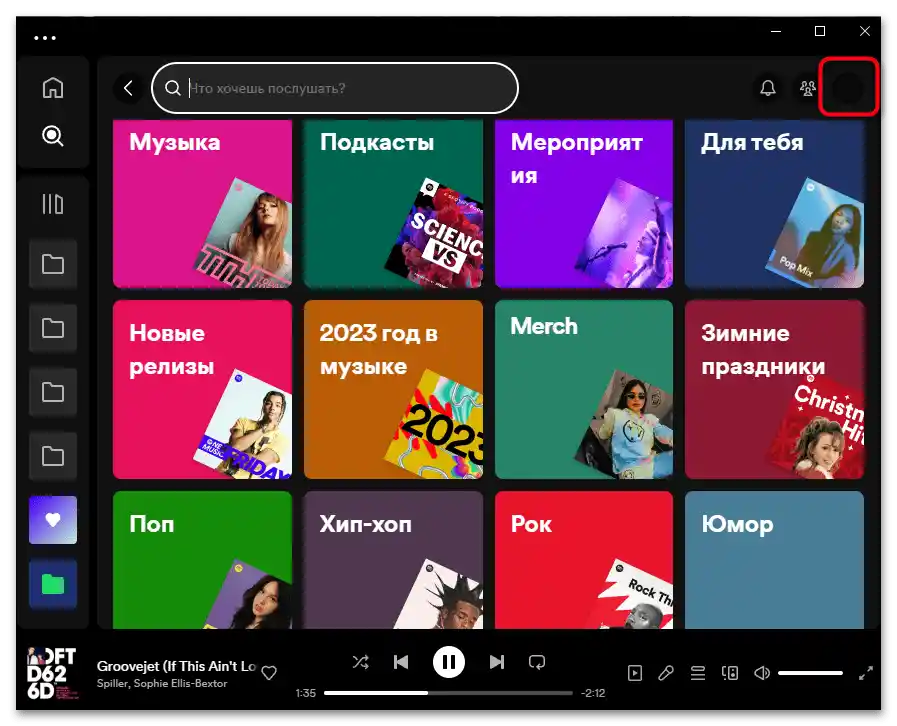
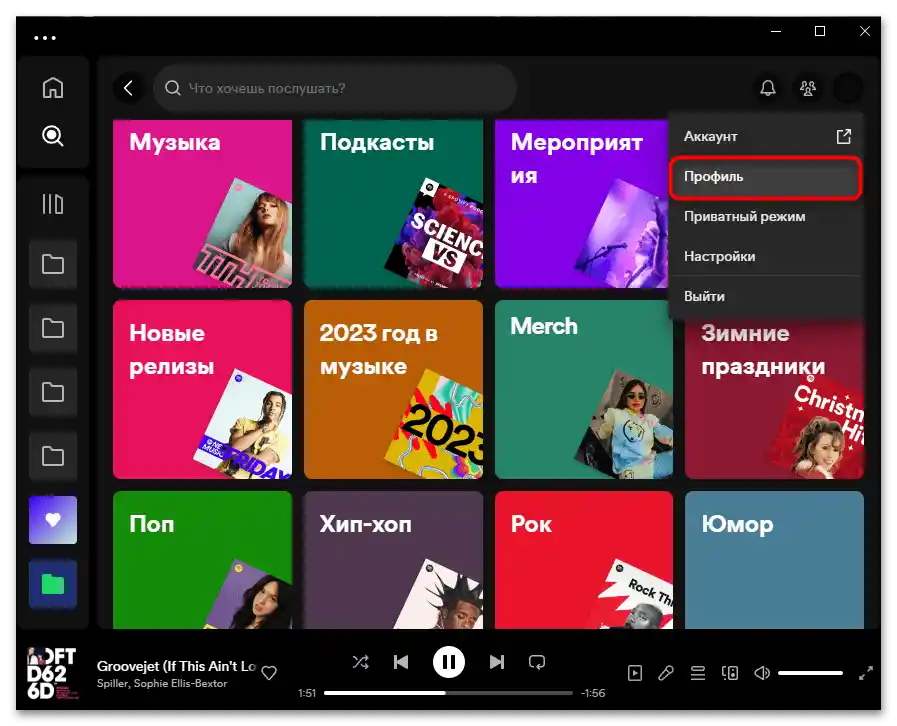
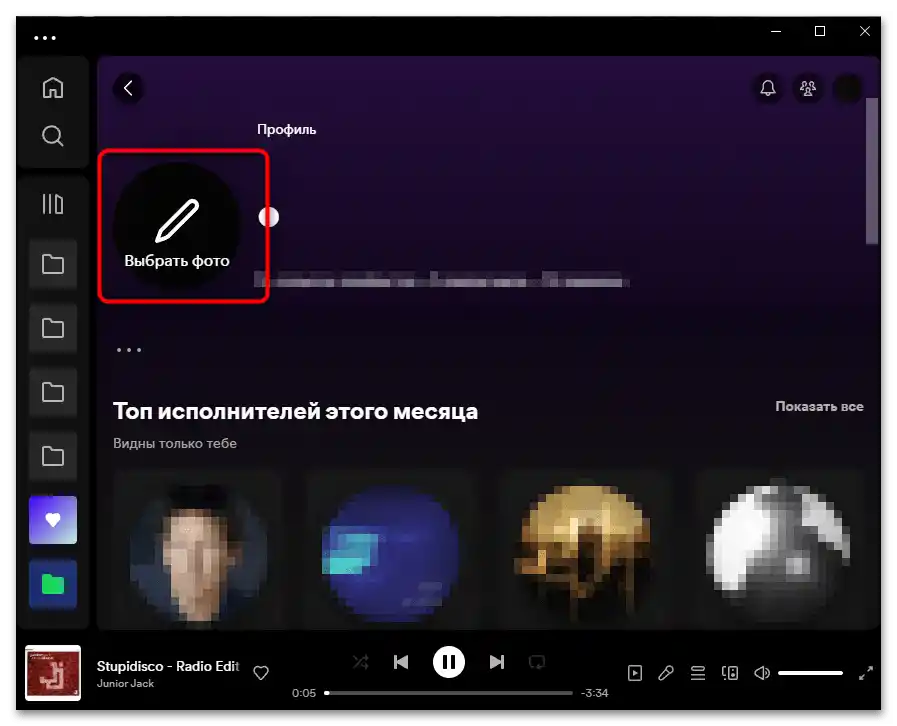
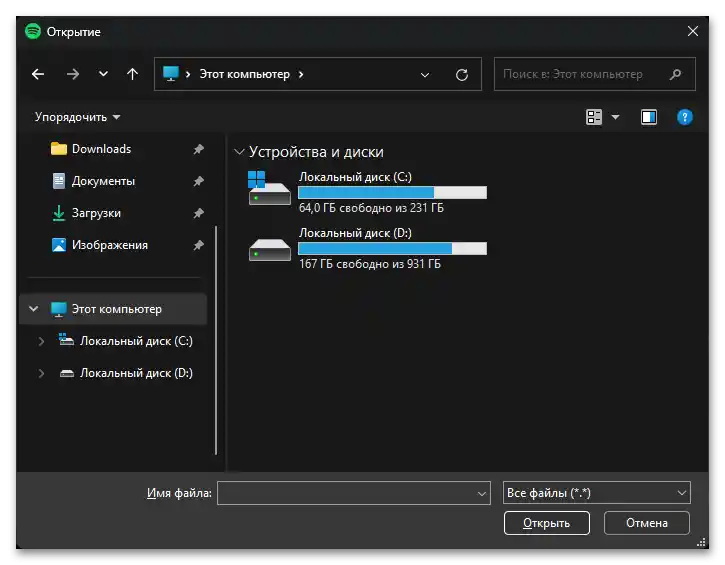
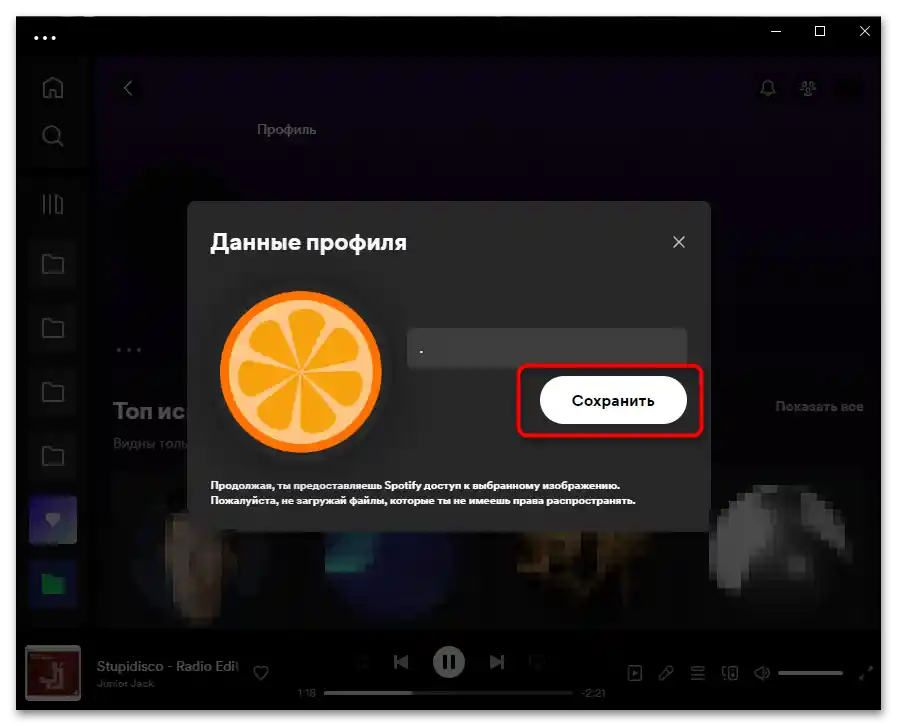
Opcija 2: Mobilna aplikacija
U mobilnoj aplikaciji princip djelovanja će se malo razlikovati.
- Prebacite se na odjeljak "Početna" putem donje trake i dodirnite područje s trenutnim avatarom, koje se nalazi lijevo gore, pored riječi "Sve".
- Dodirnite redak "Moj profil".
- Otvorit će se vaša stranica. Na njoj kliknite gumb "Izmijeni".
- Ovdje dodirnite sliku ili ikonu olovke.
- Odaberite metodu učitavanja korisničke slike. U većini slučajeva to je učitavanje s uređaja.
- Kroz otvorenu galeriju pronađite sliku koju želite postaviti kao avatar.
- Velike slike prethodno treba smanjiti, ostavljajući u fokusu glavni objekt. Kada sve bude spremno, dodirnite "Odaberi".
- Ako ste zadovoljni kako izgleda budući avatar, kliknite na "Spremi".